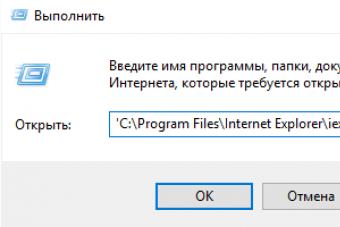Добрый день, уважаемые читатели, предлагаем Вашему вниманию небольшую статью по созданию простого мобильного приложения на базе мобильной платформы 1С: Предприятия под Android без компиляции в apk-файл.
Для начала вкратце определимся с основными понятиями и софтом, который нам понадобится для разработки.
1.Основные понятия
Мобильная платформа - инструмент, позволяющий реализовать приложения, функционирующие на мобильных устройствах под управлением операционных систем iOS, Android, Windows Phone.
Мобильное приложение - является конечным результатом разработки. Устанавливается на мобильное устройство и имеет возможность обмена информацией с основным приложением в режиме Off-line. Для обмена доступны следующие каналы передачи информации: Файловый обмен, электронная почта, Web-сервисы и т.п.
В качестве среды разработки выступает конфигуратор, единственное, что необходимо принять во внимание: мобильным приложением поддерживаются не все объекты конфигурации и механизмы системы.
2.Настройка программного обеспечения
2.1 Установка Web сервера
Для начала установим Web сервер. Работа возможна как с Internet information services от Microsoft так и с Apache . В нашем примере будем рассматривать Apache поскольку он более прост в настройке и стабилен в работе.
При помощи клавиши «Next» переходим к следующему окну:
В поля «Network Domain» и «Server name» впишем «localhost » (или 127.0.0.1). Это значит, что сервер будет работать на локальном компьютере.
В поле « Administrator ’ s Email Address » укажем почтовый адрес, на него будут приходить ответы сервера.
По умолчанию Apache работает с 80 портом. С этим же портом по умолчанию работает множество популярных программ, например TeamViewer , Skyp e , которые в дальнейшем не дадут запустить Apache . Есть 2 варианта решения данной проблемы, отключить использование данного порта в этих программах, либо поменять порт у Apache .
Чтобы выяснить какие программы занимают 80 порт необходимо запустить cmd.exe (нажать Пуск - вбить в поиск cmd - нажать правой кнопкой «Запустить от имени администратора») в появившемся окне ввести команду netstat -ab .

На скриншоте видим, что 80 порт занят Skype.
Оставим порт по умолчанию 80. Нажимаем «Next» выбираем типовую установку. Нажимаем «Next» , меняем каталог установки если потребуется, в следующем окне нажимаем «Install , после чего запустится процесс установки.
После окончания установки в системном трее появится иконка , если кликнем по ней два раз, откроется следующее окно:

Если все же возникли проблемы со стандартным портом его всегда можно поменять вручную, для этого нужно зайти в папку где установлен Apache , выбрать папку «conf» , в ней открыть файл «httpd.conf ». В нем найти параметр «Listen» и поменять его значения на нужный Вам порт, например 8080.

После изменения номера порта сохраняем файл и перезапускаем Apache . Для этого в трее щелкаем по значку
левой кнопкой мыши в появившемся меню выбираем «Restart ».
Убедимся в работоспособности Web сервера, зайдем в браузер и в поле ввода адреса укажем http://localhost:8080/ (где 8080 порт, который мы установили) на экране должна появиться следующая страница:

2.2 Настройка платформы
Для успешной работы необходимо, что бы были установлены следующие компоненты:

2.3 Установка мобильной платформы
Скачиваем мобильную платформу с сайта 1С https://users.v8.1c.ru/ . В нашем примере используется версия 8.3.8.70.
Скаченная платформа представляет собой архив, который состоит из следующих папок:
- Android - содержит в себе файлы для сборки под Android;
- iOS - содержит в себе файлы для сборки под iPhone;
- Windows - содержит в себе файлы для сборки под Windows Phone;
- MobileAppMaker - содержит в себе файлы конфигурации «Сборщик приложений».
Поскольку разработку приложения Мы будем вести для устройства под управлением ОС Android, то нас интересует первый каталог.
Посмотрим его содержимое:
- 1cem-arm.apk - мобильная платформа разработчика для архитектуры ARM, наиболее часто используемая;
- 1cem-x86.apk - мобильная платформа разработчика для архитектуры x86, используется для процессоров от Intel;
- prjandroid-arm.zip - мобильная платформа, предназначенная для сборки мобильных приложений (для архитектуры ARM);
- prjandroid-x86.zip - мобильная платформа, предназначенная для сборки мобильных приложений (для архитектуры x86).
Установим мобильную платформу на устройство, для этого скопируем в память телефона файл «1cem-arm.apk» либо если Ваше устройство использует процессор Intel, «1cem-x86.apk».
Зайдем в диспетчер файлов на мобильном устройстве, найдем наш файл и запустим его

При установке может возникнуть сообщение о блокировке приложений не полученных из Play Store.

В таком случае нужно нажать кнопку «Настройки
» и в появившемся окне установить флажок «Неизвестные источники
» 
и повторить установку.
2.4 Настройка конфигурации
После того как все программное обеспечение настроено приступим к разработке нашего мобильного приложения. Создадим новую информационную базу и зайдем в неё в режиме конфигурирования.
Заходим в меню Сервис -> Параметры
и расставим галочки как показано на скриншоте:
У вас есть вопрос, нужна помощь консультанта?


Далее вызываем свойства корневого узла конфигурации и устанавливаем параметр «Назначение использования» как «Мобильное устройство», флаг «Персональный компьютер» убираем. После этого станут доступны объекты мобильного приложения. Часть объектов конфигурации станет недоступна.

2.5 Публикация конфигурации приложения
Следующим шагом осуществим перенос конфигурации на телефон. Для это в первую очередь создадим каталог, путь к этому каталогу должен быть коротким, не содержать пробелов и состоять только из латиницы, например C:\MobileApp. Далее заходим Конфигурация -> Мобильное Приложение -> Публиковать . В появившемся окне заполним параметры:
- Имя - Имя мобильного приложения. Имя не должно совпадать с именем публикации базы для тонкого клиента.
- Обновлять мобильное приложение - если данный параметр установлен, то при каждом обновлении конфигурации автоматически будет обновлена конфигурация на устройстве
- Каталог - путь к папке, где будут хранится файлы мобильного приложения.


Убедимся, что все работает, зайдем в браузере по адресу http://localhost:8080/Mobapp/ , мы должны увидеть следующий xml-файл:


В поле адрес вводим IP компьютера на котором опубликована конфигурация и имя самой публикации через слеш. В нашем примере используется не стандартный порт, поэтому адрес будет иметь следующий вид:

Нажимаем кнопку загрузить, после загрузки должно появиться следующее окно настроек:

Устанавливаем параметры:
- «Перезапуск из конфигуратора » - Приложение будет автоматически обновляться когда будет обновлен размещенный на веб-сервере XML файл конфигурации.
- «Отладка разрешена » - возможна пошаговая отладка приложения на мобильном устройстве из Конфигуратора на компьютере разработчика. Нажимаем кнопку «OK ».
В случае если после нажатия кнопки «Загрузить » возникнет подобная ошибка:

Теперь наша база добавлена на мобильном устройстве, и мы можем её запустить, нажимаем на неё в списке выбора баз. Появившееся окно пустое, поскольку мы еще не добавили ни одного объекта метаданных. Приступим к разработке.
- Настройка обмена между ЦБ и мобильным приложением
Предположим, что у нас есть некая база-источник, которая содержит только один справочник: «Номенклатура». И она должна обмениваться информацией с нашим мобильным приложением.
Перейдем в конфигуратор мобильного приложения, создадим иерархический справочник под названием «Номенклатура». Добавим форму списка.

Зайдем в рабочую область начальной страницы и добавим туда форму списка справочника «Номенклатура», параметр «Шаблон начальной страницы» установим как «Одна колонка».

Нажмем кнопку «Обновить », приложение в телефоне должно обновится автоматически. Если нет, то выводим на панель кнопку и нажмем её. На экране должно появиться следующее окно:

Следующим шагом создадим новую ИБ. В неё добавим справочник «Номенклатура», структура которого будет полностью повторять справочник «Номенклатура» мобильного приложения. Данная база будет выступать в роли Источника.
Создадим новый Web-сервис, назовем его «MobileExchange». В свойствах установим URI пространства имен «MobileExchange». В данном Web-сервисе добавим новую операцию и называем её «ЗагрузитьТовары»
Теперь напишем код, который будет возвращать список товаров из базы источника в виде xml файла. Зайдем в свойства операции «ЗагрузитьТовары» и создадим новую функцию из поля «Имя метода ». В функции пропишем следующий код:

Опубликуем Web-сервис, для этого перейдем Администрирование ->Публикация на Web -Сервере . В появившемся окне зададим имя Web-сервиса «MobileExchange» и снимем галочку «Публиковать тонкий клиент и Web-клиент». После этого нажмем кнопку «Опубликовать ».

После публикации Web-сервиса, перейдем в конфигурацию мобильной платформы, откроем форму списка справочника «Номенклатура» и добавим новую команду «Обновить номенклатуру» в командную панель формы. Перед этим рекомендуется снять галочку «Автозаполнение » у данной панели.
Создаем у команды «Обновить номенклатуру» новое действие и пишем следующий код:

Обновляем конфигурацию.
На этом разработка завершена. Переходим в пользовательский режим конфигурации Источника и заполняем справочник номенклатура произвольным образом

Переходим в мобильное устройство, запускаем приложение, и нажимаем кнопку «Обновить номенклатуру». Если все сделано верно, то на экране должны появиться данные:

Заключение
Подведем итог нашей работы - у нас получилось с нуля настроить и разработать мобильное приложение и настроить его обмен с другой базой. Стоит отметить, что Мобильная платформа 1С позволяет делать это быстро и удобно.
Разработка мобильных приложений на платформе 1С для уже подготовленных программистов 1С работающих на стационарной платформе требует получения минимального набора навыков и имеет очень низкий порог вхождения в мобильную разработку(по сравнению с другими платформами для мобильной разработки).
В данной статье по шагам постараюсь описать основные моменты работы с мобильной платформой(что-то вроде мини F.A.Q. для начала разработки под мобильную платформу).
Итак начнём:
1.Устанавливаем стационарную платформу 1С, обязательно при установке указываем компоненту «Модули расширения веб-сервера».
2.Устанавливаем веб-сервер Apache 2.2 c настройками по-умолчанию.
3.Создаём пустую информационную базу с настройками по-умолчанию и открываем её в режиме конфигуратора.
4.В конфигураторе задаём «назначение использования» — мобильное устройство. Так же можно выбрать варианты персональный компьютер, или гибридный вариант «мобильное устройство + персональный компьютер». В случае выбора гибридного варианта «мобильное устройство + персональный компьютер» нам следует разграничивать код который будет выполняться на ПК и на мобильном устройстве. Для разграничения выполнения кода служат директивы препроцессора «#Если МобильноеПриложениеКлиент Тогда» и «#Если ТонкийКлиент Тогда». Директивы препроцессора определяют контекст кода 1С. Следует понимать, что набор объектов конфигурации доступных для использования значительно ограничен в мобильной платформе по-сравнению со стационарной платформой. К примеру в мобильной платформе у нас недоступна работа с планами видов характеристик, планами счетов, регистрами бухгалтерии, а также отчётами(недоступные ветки метаданых выделены серым цветом).
5.Обновляем конфигурацию и публикуем на веб-сервере.


6.Заходим в браузере по адресу http://127.0.0.1/MobPril/ и видим XML-файл(т.е. вся наша опубликованная конфигурация хранится на веб-сервере в виде XML-файла).

7.Ставим виртуальную машину «VMware Workstation»(или любую другую). Разворачиваем на виртуальной машине операционную систему Android.
P.S. Лучше вместо виртуальной машины использовать реальное устройство под управлением Android так как реальное устройство всегда будет работать быстрее и стабильнее, чем виртуальная машина.
8.Устанавливаем на Android мобильную платформу 1С.
Для того чтобы передать файлы установщика мобильной платформы на Android удобно воспользоваться программой «Google диск»(для этого нужно поставить программу «Google диск» на Android(из Playmarket) и программу «Автозагрузка и синхронизация» на персональный компьютер). Если ставим платформу на виртуальную машину тогда нам нужен файл «1cem-x86.apk «, если ставим платформу на реальное мобильное устройство под управлением Android тогда нам нужен файл «1cem-arm.apk «.

9. Далее подключаем опубликованное на веб-сервере приложение на наше мобильное устройство.
Чтобы узнать ip-адрес компьютера на котором установлен веб-сервер Apache достаточно набрать в командной строке команду ipconfig
(или посмотреть в сведениях о сетевом подключении). Если при подключении у вас возникает ошибка — попробуйте отключить антивирус и брандмауэр.

Если мы в мобильном приложении поставим флаг «Перезапуск из конфигуратора», то каждый раз при запуске мобильного приложения будет осуществляться поиск обновлённого мобильного приложения на стационарном компьютере, если обновление найдено тогда при запуске будет произведено обновление мобильного приложения на мобильном устройстве.



10.Напишем наше первое приложение «Привет МИР!!!».
Для этого выполним следующие шаги:
10.1.Создадим общую форму и разместим на ней декорацию.

10.2.Откроем рабочую область начальной страницы и добавим туда общую форму созданную на шаге 10.1.
Так же в качестве шаблона начальной страницы укажем — одна колонка(в мобильном приложении доступна только 1 колонка).

10.3.Запустим наше мобильное приложение и увидим надпись «Привет МИР!!!».


11.При создании форм документов, справочников и.т.д. следует учитывать размер экрана мобильного устройства и не нагромождать большое количество элементов на форму, иначе мы потеряем в юзабилити. На форме следует размещать только те элементы которые реально будут применяться пользователем. Для экономии места в табличных частях документов можно использовать не колонки, а группы колонок. Следует оптимизировать использование пространства на формах.
Создадим справочники «Номенклатура», «Характеристики номенклатуры», «Контрагенты» и документ «Поступление товаров» и посмотрим как они отображаются в мобильной платформе.

Ниже на скриншотах представлены формы списков справочников «Номенклатура» и «Контрагенты».


Форма документа «Поступление товаров»:
Как видно из скриншота в табличной части используется группа колонок для оптимизации пространства.

Форма ввода новой строки в табличную часть товары:

Форма списка документов «Поступление товаров»:

Таким образом мы имеем 2 конфигурации — конфигурация мобильного устройства с ограниченным набором объектов и конфигурация стационарного компьютера которые обмениваются.
Следует понимать, что пропускная способность мобильного интернета достаточно низкая и передача больших объёмов данных между мобильным устройством и стационарным компьютером занимает большое количество времени.
В данной статье мы использовали платформу для разработчика и 2 конфигурации(конфигурация мобильного устройства с ограниченным набором объектов и конфигурация стационарного компьютера). Такой подход нужен только при разработке приложения, в реальной же практике мы скомпилируем.apk файл мобильного приложения и загрузим его в Playmarket. Пользователь будет скачиваит apk файл, устанавливать его на мобильное устройство и пользоваться полностью автономным мобильным приложением.
Так же на мобильной платформе доступны функции совершения звонков и отправки SMS-сообщений, сканирование штрихкодов, записи аудио и видео, функции геопозиционирования, а также работа с веб-сервисами. Продолжение следует…
Это статья для тех, кто интересуется мобильным клиентом. Мы рассмотрим установку мобильного клиента на Android, подключение отладки и сборку apk приложения в конфигурации «Сборщик мобильных приложений».
Наконец-то появилась тестовая мобильная платформа 8.3.12, и теперь мы может протестировать работу мобильного клиента. Не знаю, как Вы, а вот у меня многие знакомые разработчики ждали этого еще с выхода статьи на «1С:Зазеркалье» (Мобильный клиент).
Я предполагаю, что Вы знакомы с установкой мобильного приложения и сборщиком мобильных приложений, а также, что у Вас уже установлен Android SDK, Apache Ant и прочее. Статей на эту тему уже полно.
Возьмем для наших экспериментов демонстрационную конфигурацию «Управляемое приложение» и, для начала, попробуем подключить ее в готовый мобильный клиент. В моем случае, дистрибутив клиента - это файл «1cem-client-arm.apk». Предварительно на смартфоне должна быть включена возможность установки приложений из неизвестных источников. У меня это выглядит так:
Мобильный клиент - это аналог веб-клиента, поэтому, для доступа к базе, ее необходимо опубликовать на веб-сервере. Здесь все стандартно, я публикую на веб-сервере IIS с именем “demo”. База у меня файловая, так что нужно дать права на каталог пользователю IUSR. Радует, что система сама об этом напомнила.
Подключаем базу в мобильном клиенте:

Сразу в базу войти, конечно же, не удалось J Все дело в том, что у Администратора открывается обработка по работе с электронной почтой и пытается установить значок для панели задач, которой в мобильном клиенте нет. Поскольку данной функциональности также нет и в веб-клиенте, код обрамлен в директивы компиляции «#Если Не ВебКлиент Тогда». Нам просто необходимо найти все места, где используется данная директива и поменять ее на «#Если Не ВебКлиент И Не МобильныйКлиент Тогда». Для начала этого вполне достаточно, и мы можем наконец-то увидеть работу мобильного клиента. Командный интерфейс выглядит следующим образом:

А вот список контрагентов:

Конечно же, это не все места, которые необходимо адаптировать под работу мобильного клиента. Проверить конфигурацию можно с помощью «Главное меню - Конфигурация - ---Проверка конфигурации»:

У меня нашлось 84 ошибки, включая неподдерживаемые объекты метаданных. Плюс те три места в коде, которые я уже ограничил директивами. Так что придется еще поработать над адаптацией, но это конечно не то же самое, что писать мобильное приложение с нуля.
Запуск под другими ролями происходит также, только необходимо установить право запуска мобильного клиента.
Если мы не понимаем в чем же ошибка - нам поможет отладка. Она в мобильном клиенте есть, но используется только отладка по HTTP. У меня база файловая, так что я воспользуюсь локальным сервером отладки («Сервис - Параметры - Отладка») и настрою автоматическое подключение для мобильного клиента («Отладка - Подключение - Автоматическое подключение»):


Указываем параметры и готово:

Настройка для предварительно подготовленного apk клиента от 1С завершена.
Теперь соберем свой apk, воспользовавшись сборщиком мобильный приложений. Признаться, я потратил несколько часов, пытаясь собрать приложение первый раз. Сборка проходила, но открывался пустой список баз.
И так, имеем архив мобильной версии платформы. Загружаем его в справочник «Мобильные версии»:

В настройках сборщика отдельно появился пункт для SDK 26 и выше (кто, как и я, давно не обновлял - запускаем SDK Manager и загружаем новые пакеты):

Далее необходимо подготовить файл конфигурации. Вот с этим шагом у меня и были проблемы в самом начале. Потом я открыл документацию и все немного прояснилось. Руководство разработчика говорит по этому поводу следующее: «Каждая конфигурация, которая может работать в мобильном клиенте, содержит некоторую вспомогательную информацию, позволяющую отследить подмену конфигурации».
Файл конфигурации необходимо подписать. При этом для каждой конфигурации формируется свой закрытый ключ, а в файл 1cemca.xml выгружается открытый ключ (поле DSAKey), с помощью которого и сравнивается подпись конфигурации.
Чтобы сформировать ключ и подпись, заходим в свойства конфигурации «Подпись мобильного клиента» (сразу под требуемыми разрешениями, если у Вас свойства разделены по категориям, а не по алфавиту) и видим настройки подписи:

Сначала создаем закрытый ключ, прячем его от шпионов и врагов. Далее формируем подпись конфигурации. На будущее, руководство советует зайти в «Главное меню - Конфигурация - Мобильный клиент - Настройка использования мобильного клиента». В диалоге установить флажок «Проверять подпись мобильного клиента при обновлении конфигурации базы данных» и нажать кнопку «ОК». Судя по руководству, подпись будет меняться, если у нас меняется состав или имена объектных типов метаданных, а также имена и/или состав ключей записи регистров. Т.е. изменение форм определенно не влияет на подпись и, судя по описанию, изменение состава реквизитов существующих справочников, документов (но это не точно).
Подпись готова, можем продолжить. Сразу скажу, что фоновые процессы в мобильном клиенте недоступны, так что их необходимо отключить в разрешениях мобильного клиента. Так же недоступен обмен файлами с ПК. Я дополнительно отключил геопозиционирование, чтобы при сборке не возникала ошибка из-за отсутствия ключа для работы с картами. У меня получился следующий список разрешений:
Мы понимаем, что у владельцев малого и среднего бизнеса много задач и мало времени. Поэтому в нашей статье собран список мобильных приложений, которые упростят ведение бизнеса и помогут сэкономить массу времени и средств. Но прежде, перечислим основные преимущества мобильных решений.
Итак, почему мобильные приложения «1С» – это хорошая идея?
- Программы «1С» - одни из самых распространенных в российском бизнесе, а это значит, что вы без труда найдете мобильное решение, способное интегрироваться с вашей программой для ПК.
- С помощью смартфона или планшета вы получаете доступ к данным вашего бизнеса где бы вы ни находились.
- Вы легко найдете программистов, способных доработать нужное вам приложение, благодаря развитому рынку услуг по сопровождению и доработке программ «1С».
- Разработка мобильных приложений «1С» в разы дешевле, чем на стандартных «мобильных» языках программирования.
- Мобильные приложения, интегрированные с «1С» экономят время руководителей и выездных сотрудников, благодаря оперативному доступу к корпоративной информации, которая синхронизируется с главной базой.
- Ускоряется процесс принятия решений благодаря доступности информации, а значит, повышается производительность сотрудников и эффективность работы компании.
- Вы легко можете работать с документами: печать необходимой документации (отчетов, накладных, чеков) производится напрямую из приложения.
- Мобильные решения подходят для операционных систем iOS и Android.
Надеемся, наш обзор поможет вам определиться с выбором оптимального мобильного приложения для вашего бизнеса.
1. «Клиент бухгалтерии 1cFresh»
Начнем с самого свежего релиза – мобильного приложения «Клиент бухгалтерии 1cFresh» (новая версия 1.0.7.1). Приложение предназначено для использования с программами «1С:Бухгалтерия 8» и «1С:Предприниматель 2015».
Основные функции:
- Оперативное отслеживание наиболее важной информации о состоянии бизнеса: остатки денежных средств в кассе, в банковских счетах, остатки товаров, выписанные накладные и акты и т.д.
- Работа со списком контрагентов из «1С:Бухгалтерии 8».
- Синхронизация с бухгалтерией Pull-to-Refresh («потяни для обновления»). Синхронизация выполняется в фоновом режиме, не мешая работе с программой.
- Монитор руководителя с возможностью настройки отображаемых разделов. Монитор показывает основные показатели (деньги, долги, продажи и пр.) и их изменение по сравнению с прошлым годом.
- Просмотр и выписка накладных и актов. Можно просматривать и редактировать введенные в бухгалтерии документы реализации, вводить новые документы реализации, печатать и отправлять по электронной почте ТОРГ-12, акты, счета-фактуры и УПД.
Мобильное приложение не предназначено для автономной работы. Для его использования необходима «облачная» версия программ «1С:Бухгалтерия 8» или «1С:Предприниматель 2015».
Для кого?
Для владельцев малого и среднего бизнеса, пользователей программ «1С:Бухгалтерия 8» или «1С:Предприниматель 2015».
Чем полезно?
Приложение позволяет оперативно отслеживать наиболее важную информацию о состоянии бизнеса, работать с контрагентами, выписывать счета на оплату, отправлять счета по электронной почте и т. п.
2. «1С:Управление нашей фирмой»
 Для кого?
Для кого?
Приложение предназначено для владельцев малого и среднего бизнеса.
Основные функции:
- Оперативный учет заказов
- Ведение базы покупателей и поставщиков с их контактными данными
- Учет долгов покупателей и поставщиков
- Учет товаров: остатки на складе, закупочная цена, цена продажи, фотографии товаров
- Использование камеры смартфона/планшета, в качестве сканера штрихкодов
- Учет оплаты заказов, формирование отчета по движению денежных средств
- Расчет валовой прибыли
- Отправка счетов на оплату по e-mail и SMS
- Печать отчетов и документов на принтерах WiFi и Bluetooth
Приложение работает как автономно, так и совместно с программой «1С:Управление нашей фирмой» для ПК и облачной версии.
Чем полезно?
Позволяет вести учет на предприятиях малого бизнеса с небольшим объемом документооборота, работать с заказами, производить базовые складские и денежные операции.
3. «1С:Заказы»
Для кого?
Приложение будет полезно менеджерам по продажам, торговым представителям с разъездным характером работы, которые принимают заказы вне офиса.

Основные функции:
- Ведение базы клиентов и регистрация полной информации о них (название, юридическая информация, условия доставки, контактная информация и др.)
- Звонки, SMS или email-переписка с клиентом
- Ведение списка товаров – указывать наименование, цены, артикул, единицу измерения, ставку НДС; группировать товары
- Прием заказов на товары и услуги от клиентов с помощью «Корзины», в которой доступен быстрый поиск товаров, фильтрация товаров по группам
- Прием заказов сразу после регистрации клиента
- Отправка прайс-листа и информации о заказе на email клиента
- Быстрый просмотр статуса заказов (Текущие, Срочные, Просроченные, Завершенные)
- Создавать задания на посещение клиента
- Предоставлять скидки процентом или суммой
- Добавлять новые товары или услуги
- Регистрировать оплаты по заказам клиентов
Может работать как самостоятельно, так и в связке с программами «1С:Управление торговлей 8», редакции 11.1 и «1С:ERP Управление предприятием 2». Список программ, с которыми интегрируется приложение, может расшириться.
Чем полезно?
Приложение предоставляет возможность удобной регистрации заказов и оплат от клиентов, ведения списка клиентов и взаимодействия с ними, ведения списка товаров.
При синхронизации с указанными программами, автоматически заполняется информация о товарах, ценах, клиентах, условиях продаж и статусах заказов. В «Корзине» предоставляется возможность фильтрации товаров по их наличию на складах предприятия (только в наличии).
4. «1С:Документооборот»
 Для кого?
Для кого?
Приложение является мобильным клиентом для конфигураций «1С:Документооборот КОРП» и «1С:Документооборот ДГУ».
Основные функции:
- Возможность выполнения поставленных задач, назначенных через «1С:Документооборот 8»
- Работа с входящими письмами, подготовка и отправка писем, перемещение между папками
- Постановка на контроль писем, задач, файлов, процессов
- Ведение рабочего календаря (создание и редактирование записей)
- Постановка задач и поручений сотрудникам
- Согласование и утверждение документов
В настоящее время мобильное приложение может использоваться с версиями конфигураций «Документооборот КОРП» и «Документооборот государственного учреждения», редакция 1.3, начиная с версии 1.3.2.4. Работает автономно и не требует постоянного подключения к Интернету.
Чем полезно?
Вы всегда можете видеть и вести важные дела даже при отсутствии Интернета.
5. «1С:Монитор ERP»
«1С:Монитор ERP» - приложение помогает видеть целевые показатели по вашему бизнесу и быть в курсе дел.
 Для кого?
Для кого?
Для руководителей среднего и крупного бизнеса, работающих с программами «1С:Управление торговлей 8» или «1С:ERP Управление предприятием 2».
Основные функции:
- Быстрый просмотр состояния целевых показателей в виде диаграмм и детальных отчетов
- Управление контактной информацией партнеров и клиентов, их досье, звонки
- Расшифровка целевых показателей с помощью отчетов-расшифровок
- Просмотр отчетов с коробочных решений
- Синхронизация данных выборочно (для сокращения времени синхронизации).
Решение работает совместно с программами «1С:Управление торговлей 8» или «1С:ERP Управление предприятием 2». Для работы приложения требуется соединение с Интернет.
Интерфейс приложения оптимизирован для работы на смартфонах и планшетных устройствах.
Чем полезно?
Позволяет мониторить основные показатели по бизнесу, просматривать отчеты, информацию о партнерах и т.д.
6. «1С:Мобильная касса»
 Для кого?
Для кого?
Приложение предназначено для курьеров, страховых агентов, продавцов в павильонах или палатках выездной торговли, для таксистов, принимающих оплату за услуги безналичным расчетом.
Основные функции:
- Прием оплаты в местах нестационарной розничной торговли (как наличные, так и безналичные оплаты)
- Резервное копирование информационной базы
- Оформление продаж и возвратов
- Контроль продаж при возврате
- Закрытие смены, формирование отчетов
- Сканирование штрихкодов товаров
- Подтверждение или отказ от поступления алкогольной продукции (товарно-транспортной накладной) по ЕГАИС
В приложении реализовано разделение прав доступа на «Администратора» и «Кассира». Первый режим позволяет выполнять необходимые настройки, а второй оформлять продажи и возвраты.
Приложение поддерживает печать чеков на мобильных принтерах чеков и фискальных регистраторах с использованием беспроводного подключения по Bluetooth.
Может использоваться в связке с товароучетными программами.
Чем полезно?
Благодаря быстрому обмену с типовыми конфигурациями («1С:Розница») позволяет всегда быть в курсе о продажах, розничных ценах, текущих остатках в торговых точках и складах, оперативно принимать решения и готовить отчетность на основе имеющейся информации.
7. Ваше мобильное приложение «1С»
Если среди перечисленных приложений нет того, что вам нужно, вы всегда можете обратиться к нашим специалистам для разработки собственного мобильного приложения!
Специалисты «1С-Архитектора бизнеса» имеют собственные разработки, которые опробованы нашими сотрудниками и успешно применяются в нашей компании.
Вот мы и подобрались к 1С: Предприятие в виде мобильного приложения -
небольшой обзор на мобильное приложение изнутри.
Мобильное приложение представляет собой самодостаточное приложение со своей собственной базой данных для работы с пользовательской информацией. На данный момент , мобильные приложение от 1С могут работать на трех самых популярных платформах - Android, Apple iOS, и Windows.
Установка мобильного приложения осуществляется из «маркетов» на данных платформах
.
Если приложение не опубликовано, то можно его установить передав файл-дистрибутив на мобильное устройство.
Конфигурировать и программировать само мобильное приложение можно только в полноценном режиме Конфигуратора, а затем собирать его с помощью специальной конфигурации Сборщик мобильных приложений.
Это огромный плюс, так как разработку мобильного приложения может вести разработчик 1С конфигураций, который сопровождает Вашу программу 1С: Предприятие.
Конечно, мобильное приложение обладает меньшими возможностями, чем десктопная платформа: например, отсутствуют такие объекты как Отчеты, Регистры бухгалтерии, Бизнес-процессы
.
Еще один минус - вы не сможете подключиться к базе данных 1С, которая работает на десктопной платформе в файловом или серверном варианте.
Вы спросите: «
Как же работать с обычной базой на 1С? Зачем такое приложение вообще нужно?»
Для связи с «внешним миром»существует несколько механизмов, например Планы обмена. Они позволяют связать полноценную базу 1С и базу мобильного приложения - примерно также, как работают распределенные базы данных.
Мобильное приложение должно выполнять функцию мобильного приложения и соответствующий функционал, поэтому полностью все данные из одной базы в другую не синхронизируются, да и не смогли бы из-за объектного ограничения, описанного выше.
Такая реализация обмена доступна, например, в связке программ 1С: Предприятие 8 Управление Торговлей ред.11 и
мобильное приложение "1С:Заказы"
. Базы обмениваются информацией о контрагентах, заказах покупателей товарным ассортиментом и ценами. При этом мобильное приложение может работать оффлайн, а при доступности сети Интернет производить обмен данными.
Мобильное приложение выглядит достойно, есть визуальный узнаваемый стиль по сравнению с десктопной версией 1С, а также набор стандартных операций производимый с объектами, типа: «Провести», «Пометить на удаление» и тому подобные. Поэтому пользователям мобильного приложения будет знаком контекст работы.
Вот так выглядит интерфейс приложения в последних версиях:
Второй популярный способ общения между мобильным приложением и учетной системой
1С:
Предприятие 8 - это работа через веб-сервисы
Общая схема организации следующая: в прикладном решение 1С: Предприятие 8, а проще говоря - в конфигурации, описывается веб-сервис, который выполняет какие-либо функции на стороне, где опубликован сервис, и может передавать данные.
По простому: с мобильного приложения в режиме онлайн можно обратиться к учетной системе 1С: Предприятие 8, выполнить какую-либо функцию, описанную в сервисе - например, получить данные по отчету или завести нового контрагента
Подробнее:
Сервис может передавать данные в формате, описанном в XDTO пакете, причем сам разработчик описывает эту модель данных. Можно передавать примитивные типы: числа, строки, даты. Можно передавать составные типы, можно передавать бинарные данные - например, картинки, или документы PDF, XLS. Мы покажем простой пример, где описан пакет с задачами - номер задачи и заголовок. Пример того, как выглядит пакет :
В свою очередь, в мобильном приложении создается объект с типом WS-Ссылка. В ней указывается адрес веб-сервиса, после чего автоматически подгружаются типы данных и методы, которыми сервис оперирует:
Все готово! В мобильном приложении теперь можно вызывать функцию сервиса 1С: Предприятие 8 или получать необходимые данные.
А что с лицензиями на мобильные приложения от 1С?
В информационном письме от фирмы 1С данный вопрос раскрыт. Выдержка приведена ниже.
Наши рекомендации:
Мобильные приложения от 1С - это довольно новый продукт, но в привычной «обертке» - разработку может выполнять штатный специалист по 1С. Они открывают новые горизонты для расширения взаимодействия с учетной системой и консолидация данных для управленческого учета. Рекомендуем использовать этот вариант работы, когда стационарный вариант работы с 1С не подходит и мобильного функционала будет достаточно, например, доступ только к части данных или части какого-либо процесса.
И по традиции, кейс:
|
Задача: Заказчик имеет центральный офис и несколько точек в своей торговой сети. На каждой точке несколько продавцов-менеджеров и одно рабочее место продажи товара с учетной программой. При этом , центральный офис дает поручения продавцам - например, собрать заказ для другой точки из своих остатков или разукомплектовать указанный товар. Для постановки задач Заказчик сначала использовал электронную почту и телефонные звонки, но - автоматизированное рабочее место одно и оперативно получать задачи и реагировать на них работники не могли. Центральный офис имел трудности в контроле таких задач, так как при постановке по телефону задача нигде не записывалась, а пересматривать почту на предмет невыполненных задач было затруднительно. Решение: Мы предложили следующее решение. Разработать необходимый функционал для постановки задач сотрудникам на базе мобильного приложения «1С: Заказы» и интегрировать его с центральной учетной системой. В качестве платформы для запуска и работы с мобильным приложением работник торговой точки мог использовать собственный мобильный телефон, а у кого их не было - для них центральный офис закупил недорогие смартфоны. Благодаря тому, что мобильное приложение и центральная учетная система работают в одном информационном пространстве - была достигнута оперативность постановки задач и адресация именно на того сотрудника, кому она предназначалась. Повысилась точность передачи информации - если раньше по электронной почте менеджер в офисе писал - «подготовить товар по Заказу№ ___», то теперь в задаче он просто указывал ссылку на необходимый заказ, которые работник точки мог открыть на телефоне. Повысился уровень контроля по задачам - они никуда не пропадали и имели статус, который им устанавливал работник в процессе исполнения задачи. А центральный офис всегда мог проконтролировать поставленную задачу.
Анатолий Никулин |